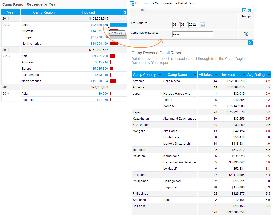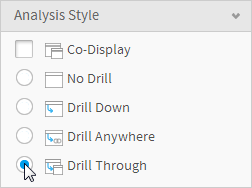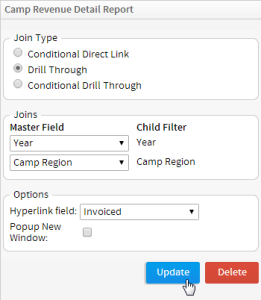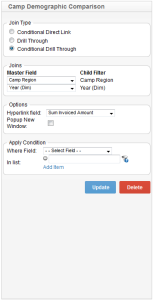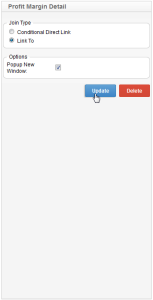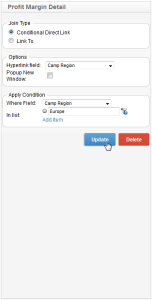概要
ドリルスルーとは、ハイパーリンクをクリックして1つのレポートから別のレポート(より詳細なレポートというのが典型的ですが)、に移動することです。ユーザーがクリックしたロウに関連する値は新たに表示されるレポートのフィルターにパラメーターとして使用されます。ドリルスルーは表とグラフ、どちらの表示形式でも使用できます。
詳細については、グラフのドリル機能を参照してください。
ドリルスルーの例
ドリルスルーが可能なレポートでは、フィールドがハイパーリンクになります。
このハイパーリンクがクリックされると、新しいレポートが開きます。新たに表示されたレポートには元のレポートに戻るためのドリルアップボタンが表示されます。
ドリルスルーレポート作成のヒント
関連するレポートを作成する際には、どのようなレポート結果を表示するのかについてきちんと計画を立てることが重要です。
- トップダウンで設計 – まず、どのレポートが起点となるかを定めます。たとえば地域ごとの販売実績レポートを作成するのであれば、選択した地域の販売員ごとの実績にドリルスルーしたくなるでしょう。
- ボトムアップで作成 – ドリルスルーにあるいはリンクレポートに必要なすべてのレポートを洗い出したら、それらを下の階層から作成していきます。最後に作成するレポートがドリルスルーの起点になります。
注意:ドリルスルーを作成する場合、子レポートは少なくとも1つのユーザープロンプトフィルターを持ち、かつそのフィルターに対応するデータが親レポートにも存在しなければなりません。たとえば「姓」に基づくフィルターを持つ場合、そのフィールドが上位のレポートに含まれている必要があります。
ドリルスルーレポートの作成
- ドリルスルーを作成するには「レポートオプション」の「分析」メニューから「ドリルスルー」を選択します。
- ページのトップのナビゲーションボタンを使ってレポートビルダーの「関連レポート」ステップに進みます。次に、左側のレポート一覧パネルを使用して追加する子レポートを検索します。
- 子レポートは適切な「関連レポート」エリア(この場合は「ドリルスルー」)にドラッグします。
- 次に右側のパネルで関係の設定を完了します。使用するドリルスルーレポートのタイプ(この場合は「ドリルスルー」)を選択します。
- 「結合」セクションで親レポートから子レポートへリンクするフィールドを決定します。ドリルスルーを行うには、子レポートフィルターに必要なデータと合致するフィールドが、親レポートに存在している必要があります。
マスターフィールドには子レポートフィルターに渡される値が含まれます。ドリルスルーレポートでは、子レポートのフィルターに渡すフィールドが、親レポートに少なくとも1つ存在している必要があります。
もし親レポートに一致するフィールドが存在しない場合、このページから「レポートデータ」ページに戻り、下位にリンク可能なフィールドをレポートに追加する必要があります。
表示されるフィールドは子レポートのユーザープロンプトフィルターが必要とするものです。ドリルスルーによって下位のレポートが表示されるとき、Yellowfinは自動的にこのフィールドからフィルターにパラメーターをセットします。 - 「オプション」エリアでレポートのどのフィールドをレポートにリンクするためのハイパーリンクにするかを定義します。ハイパーリンクとなれるフィールドはドリルスルーレポートごとに1つだけです。ユーザーにとって最も分かりやすいフィールドを選びましょう。選択するフィールドは、レポート間でデータを受け渡すのに必須のものでなくてもかまいません。
- 下位のレポートを新たなウインドウで開きたい場合には、「新規ウインドウのポップアップ」をオンに設定してください。
- 「更新」ボタンをクリックしてレポートの関係設定を保存します。
ポップアップ表示でのドリルスルー
初期値では、ドリルスルーしたレポートは同じウインドウに表示されます。つまり、ドリルスルーしたときに新しいウインドウが開くのではなく、既存のレポートが新しいレポートに置き換わります。
子レポートが新規ウインドウを開いて表示されるよう設定しておけば、ユーザーは上位と下位のレポートを同時に見ることができます。ただし、これには以下のような制限があります:
- 新規ウインドウに表示されるレポートにはドリルダウンやドリルスルーを追加することができません。
- リンクレポートの表示が行えません。たとえばドリルスルー先のレポートがリンクレポートを持つ場合でも、表示されるのはマスターレポートのみとなります。
したがってポップアップレポートは、ユーザーとの対話性という点で通常のドリルスルーに劣ります。
クロス集計レポートでのドリルスルー
クロス集計レポートに対してドリルスルーを使用する場合には、ロウ(行)、カラム(列)の両方がドリルスルーできる要件を満たしている必要があります。
仮に以下のようなクロス集計レポートがあるとしましょう:
Sum Revenue | 2001 | 2002 |
Australia | 71,956 | 80,731 |
Austria | 0 | 84,700 |
このレポートからドリルスルーするレポートは国と年の両方を含んでいる必要があります。これは、たとえば国だけを指定したドリルスルーには2001年と2002年という2つのレコードが該当してしまい、ユーザーを混乱させる可能性があるからです。
したがってこの場合のドリルスルーは、国と年のデータがフィルターオプションに設定されていなければなりません。こうしておけば、ユーザーがより詳しく知りたい値をクリックしたとき、Yellowfinは正しいパラメーター、すなわち国と年を子レポートにパラメーターとして渡すことができます。
条件付きドリルスルー
- ドリルスルーを作成するには「レポートオプション」の「分析」メニューから「ドリルスルー」を選択します。
- ページのトップのナビゲーションボタンを使ってレポートビルダーの「関連レポート」ステップに進みます。次に、左側のレポート一覧パネルを使用して追加する子レポートを検索します。
- 子レポートは適切な「関連レポート」エリア(この場合は「ドリルスルー」)にドラッグします。
- 次に右側のパネルで関係の設定を完了します。使用するドリルスルーレポートのタイプ(この場合は「条件付きドリルスルー」)を選択します。
- 「結合」セクションで親レポートから子レポートへリンクするフィールドを決定します。ドリルスルーを行うには、子レポートに必要なフィルターと合致するフィールドが、親レポートに存在している必要があります。
子レポートに必要なデータを引き渡す親レポートのフィールドがマスターフィールドです。ドリルスルーレポートでは、子レポートにフィルターを渡すフィールドが、親レポートに少なくとも1つ存在している必要があります。
もし親レポートに一致するフィールドが存在しない場合、このページから「レポートデータ」ページに戻り、下位にリンク可能なフィールドをレポートに追加する必要があります。
表示されるフィールドは子レポートのユーザープロンプトフィルターが要求するものです。ドリルスルーによって下位のレポートが表示されるとき、Yellowfinは自動的にこのフィールドからフィルターにパラメーターをセットします。
「オプション」エリアでレポートのどのフィールドが下位にリンクするハイパーリンクとなるかを決定します。ハイパーリンクとなれるフィールドはドリルスルーごとに1つだけです。ユーザーにとって最も分かりやすいフィールドを選びましょう。選択するフィールドは、レポート間でデータを受け渡すのに必須のものでなくてもかまいません。 - 下位のレポートを新たなウインドウで開きたい場合には、「新規ウインドウのポップアップ」をオンに設定してください。
- レポートフィールドを選択し、「equal to」値を指定して条件を設定します。たとえば、「WHERE 国 IS EQUAL TO オーストラリア」と設定した場合、国名が「オーストラリア」のフィールドに対してドリルスルーできます。
- 「更新」ボタンをクリックしてレポートの関係設定を保存します。
レポートリンク
レポートリンクを使用すれば、共有のフィールドやフィルターを使用しなくても、グラフをより詳細なレポートにリンクすることができます。注意:親レポートにグラフが含まれている必要があります。- レポートリンクを作成するにはグラフが必要です。「レポートオプション」の「分析」メニューで「ドリルスルー」ラジオボタンを選択します。
- ページのトップのナビゲーションボタンを使ってレポートビルダーの「関連レポート」ステップに進みます。
- 次に、左側のレポート一覧パネルを使用して追加する子レポートを検索します。
- 子レポートは適切な「関連レポート」エリア(この場合は「ドリルスルー」)にドラッグします。
- 次に右側のパネルで関係の設定を完了します。使用するドリルスルーのタイプとして「リンク:To」を選択します。
- リンク先のレポートを新しいウインドウに表示するか新しいページに表示するかを選択します。グラフ全体がこのレポートにリンクされ、この2つの間で共有されているデータやフィルターが存在しないため、関連フィールドやハイパーリンクフィールドを設定する必要はありません。
- 「更新」ボタンをクリックしてレポートの関係設定を保存します。
条件付きリンク型
条件付きリンク型レポートを使用すれば、共有のフィールドやフィルターを使用しなくても、レポートまたはグラフをより詳細なレポートにリンクすることができます。- 「レポートオプション」の「分析」メニューで「ドリルスルー」ラジオボタンを選択します。
- ページのトップのナビゲーションボタンを使ってレポートビルダーの「関連レポート」ステップに進みます。次に、左側のレポート一覧パネルを使用して追加する子レポートを検索します。
- 子レポートは適切な「関連レポート」エリア(この場合は「ドリルスルー」)にドラッグします。
- 「オプション」エリアでレポートのどのフィールドが下位にリンクするハイパーリンクとなるかを決定します。ハイパーリンクとなれるフィールドは1つだけです。ユーザーにとって最も分かりやすいフィールドを選びましょう。
- リンクするフィールドを選択し、ドリルスルーの条件を設定する必要があります。条件がフィールド値と一致すると、ハイパーリンクが有効になります。
- 「更新」ボタンをクリックしてレポートの関係設定を保存します。
マルチドリルスルー